
Istnieje prosty sposób na wyłączenie powiadomień w Google Chrome - do tych celów użyj wbudowanych funkcji przeglądarki. Poniżej zastanowimy się, jak wykonać pracę na PC, a także na telefonach z Androidem. Porozmawiamy również o możliwych trudnościach po wyłączeniu i sposobach ich rozwiązania..
Jak wyłączyć powiadomienia w Chrome
Współcześni użytkownicy Internetu używają różnych urządzeń do odwiedzania stron internetowych - komputerów stacjonarnych, laptopów, smartfonów i tabletów. W takiej sytuacji musisz wiedzieć, jak usunąć powiadomienia w przeglądarce Google Chrome dla każdej z opcji. Zasada rozwiązania problemu dla wersji pełnej i mobilnej jest nieco inna, dlatego rozważymy te dane osobno.
Na PC
Zasadą Google Chrome jest powiadamianie Cię, jeśli masz pozwolenie od użytkowników. Ale w razie potrzeby ustawienia te można zmienić, a komunikat wyłączyć. Pamiętaj tylko, że po przejściu do trybu incognito informacje nie są odbierane.
Algorytm działań jest następujący:
- Zaloguj się do Google Chrome na PC.
- W prawym górnym rogu kliknij trzy pionowe kropki..
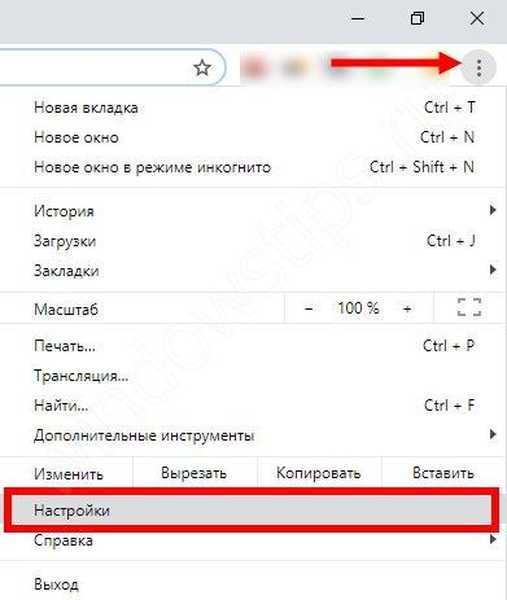
- Przejdź do Ustawień.
- Poniżej znajdź element dodatkowy i kliknij go..
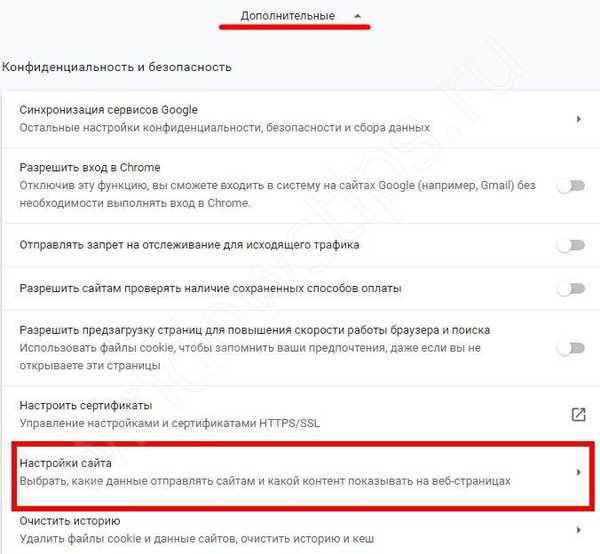
- W sekcji Prywatność i bezpieczeństwo kliknij Ustawienia treści..
- Przejdź do sekcji Powiadomienia.
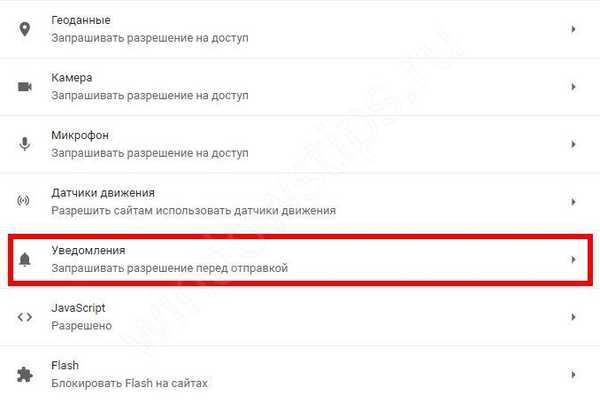
- Ustaw potrzebną opcję.

Możliwe są tutaj dwa sposoby:
- aby zablokować wszystkie powiadomienia, wyłącz opcję Zapytaj o pozwolenie przed wysłaniem;
- jeśli chcesz wyłączyć powiadomienia wypychane w Google Chrome dla niektórych witryn, w pobliżu przycisku Blokuj kliknij Dodaj adres strony i ponownie dodaj.

Teraz zamknij menu ustawień, aby wszystkie wprowadzone dane zostały zapisane automatycznie. Od tego momentu powiadomienia nie powinny przychodzić. Jeśli pierwsza opcja (Zapytaj o pozwolenie przed wysłaniem) pozostaje aktywna, po wejściu do każdego zasobu pojawi się okno z prośbą o wyświetlenie ostrzeżenia. W takim przypadku możesz zablokować (wyłączyć) lub zezwolić na wiadomości.
Są sytuacje, w których musisz wyłączyć powiadomienia, które pojawiają się przy pierwszym wejściu na stronę. Aby dezaktywować takie okna, wykonaj następujące kroki:
- Wykonaj kroki od 1 do 5, aby przejść do ustawień treści.
- Przejdź do sekcji Wyskakujące okienka.
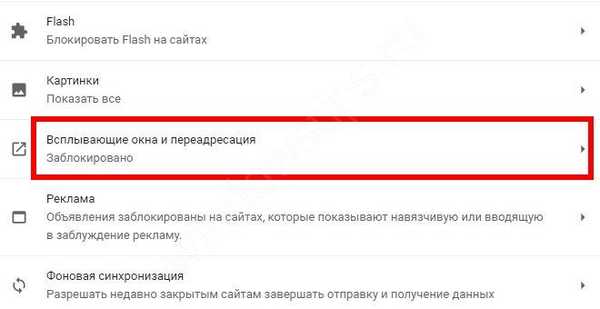
- Wprowadź niezbędne zmiany. Jeśli wyłączysz przełącznik, wszystkie alerty zostaną całkowicie zablokowane. Możesz przejść do sekcji Zablokuj lub Zezwól, aby ustawić parametry dla niektórych witryn i aktywować te, dla których chcę wyłączyć powiadomienia w Google Chrome.
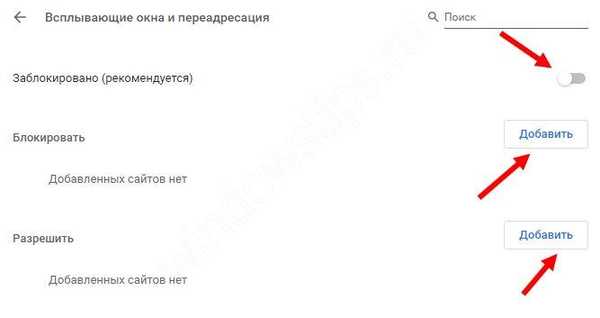
Po wykonaniu tych kroków sekcję konfiguracji można zamknąć. Od tego momentu powiadomienia w ogóle nie będą przychodzić lub będą pochodzić z naprawdę interesujących witryn.
Przez telefon
W razie potrzeby możesz wyłączyć powiadomienia w Google Chrome na telefonie z Androidem. Aby rozwiązać problem, wykonaj następujące kroki:
- Otwórz Google Chrome na smartfonie lub tablecie z Androidem.
- Po prawej stronie paska adresu kliknij trzy pionowe kropki.

- Przejdź do Ustawień;
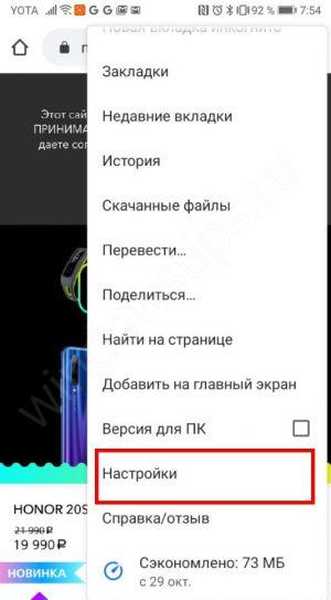
- I są Ustawienia strony
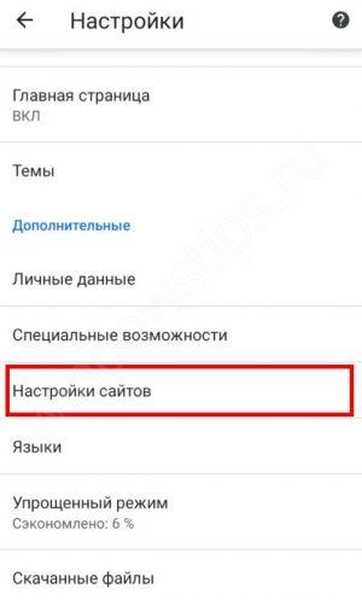
- i alerty.
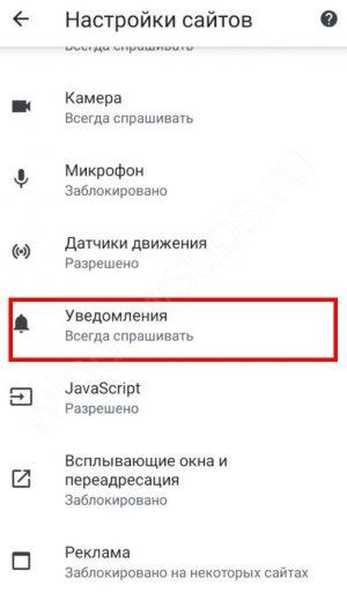
- Ustaw przełącznik w odpowiednim kierunku.
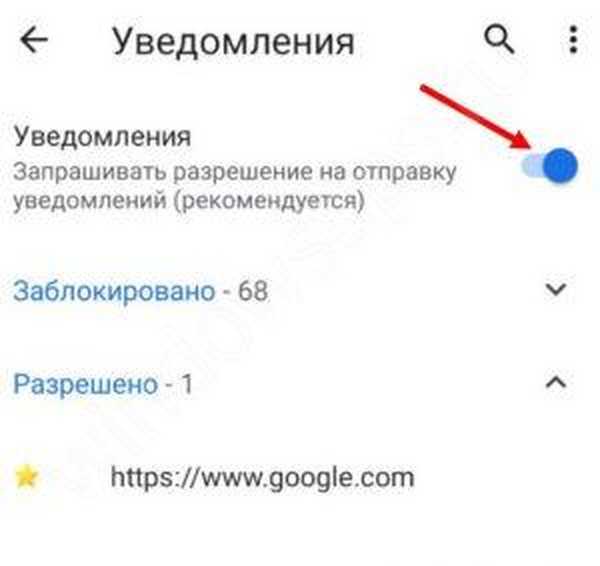
Aktywna pozycja przełącznika wskazuje, że strony będą wysyłać powiadomienia tylko za zgodą. Po wyłączeniu przełącznika żądania i informacje push są wyłączone. W sekcji Dozwolone możesz dodać witryny, dla których ta opcja będzie działać.
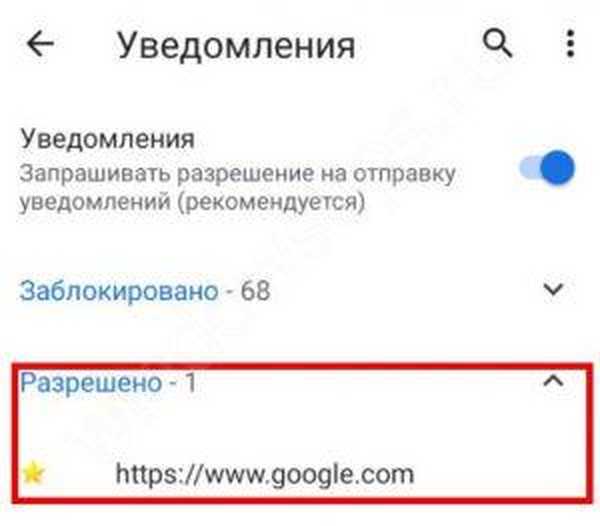
Następnie wykonaj następujące czynności:
- Cofnij się o jeden krok i przewiń w górę..
- Znajdź powiadomienia i dostosuj wiadomości wysyłane przez Google Chrome. Tutaj możesz włączyć lub wyłączyć dźwięk dla każdego z tych powiadomień lub całkowicie wyłączyć ich wyświetlanie.
Wskazane działania wystarczą do usunięcia powiadomień w przeglądarce Google Chrome na Androidzie.
W przypadku iOS sytuacja jest jeszcze prostsza, ponieważ alerty tego systemu operacyjnego w Google Chrome nie obsługują. Dlatego nie musisz ich wyłączać.
Jak włączyć alerty?
Jeśli musisz wrócić do poprzednich ustawień i włączyć powiadomienia w Google Chrome, algorytm działań niewiele różni się od omówionego powyżej. Jedyne, co się zmienia, to działania użytkownika na ostatnim etapie. Instrukcja ma następującą formę:
- Na PC. Zaloguj się do Google Chrome, kliknij ikonę z trzema kropkami i wybierz Zaawansowane. Następnie w sekcji Prywatność i bezpieczeństwo kliknij przycisk Ustawienia treści, a następnie wybierz Powiadomienie. Następnie wskaż żądaną opcję. Aby umożliwić witrynie wysyłanie powiadomień w przeglądarce Google Chrome, dodaj adres strony obok Zezwalaj na podpis. Lub włącz opcję Zapytaj o pozwolenie przed wysłaniem.

- Na Androidzie. Tutaj przejdź do Google Chrome, kliknij trzy kropki, a następnie przejdź do sekcji Ustawienia witryny i alerty. Następnie ustaw przełącznik w żądanej pozycji.
W przyszłości, jeśli powiadomienia w Google Chrome są zmęczone, możesz je wyłączyć ponownie. Najważniejsze jest, aby mieć pod ręką niezbędne instrukcje.
Co zrobić, jeśli nadal pojawiają się powiadomienia

Istnieją sytuacje, w których nie można wyłączyć alertów w Google Chrome za pomocą rozważanych metod. Wskazuje to na problem z przeglądarką lub pojawienie się wirusów na urządzeniu. Aby rozwiązać sytuację, wykonaj następujące kroki:
- Sprawdź system pod kątem wirusów. Być może nie wyłączają powiadomień w Google Chrome. Nawet jeśli było to możliwe, złośliwe programy przywracają ustawienia do swoich poprzednich pozycji. Do czyszczenia można użyć dowolnego oprogramowania antywirusowego zaktualizowanego do najnowszej wersji..
- Zresetuj ustawienia Google Chrome. Jeśli w eksploratorze internetowym zainstalowanych jest wiele zasobów, dla których można wyświetlać alerty, należy je wyłączyć, resetując ustawienia. Warto jednak wziąć pod uwagę, że dzięki temu ustalone ustawienia również znikną. Aby przywrócić eksplorator do poprzedniego poziomu, przejdź do menu ustawień, jest więcej, a następnie kliknij Przywróć ustawienia domyślne. Na ostatnim etapie naciśnij przycisk resetowania.
- Ponownie zainstaluj Google Chrome. Jeśli nie możesz wyłączyć powiadomień, a resetowanie nie daje rezultatu, usuń Eksploratora i zainstaluj go ponownie z oficjalnej strony.
Teraz wiesz, jak wyłączyć alerty w Google Chrome i co zrobić, jeśli nie uda się rozwiązać problemu za pierwszym razem.
Miłego dnia!











